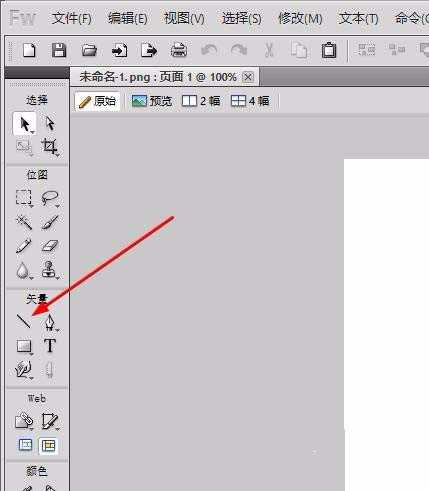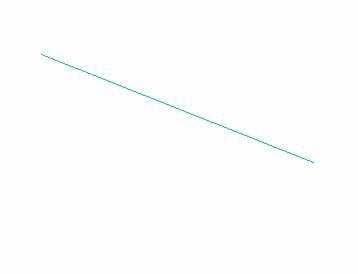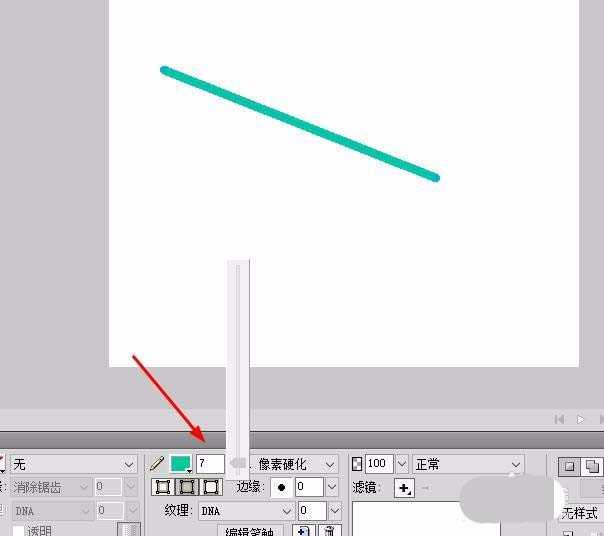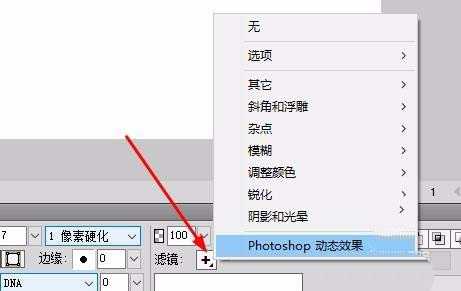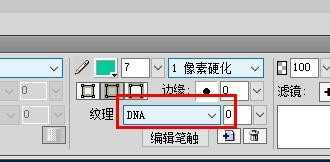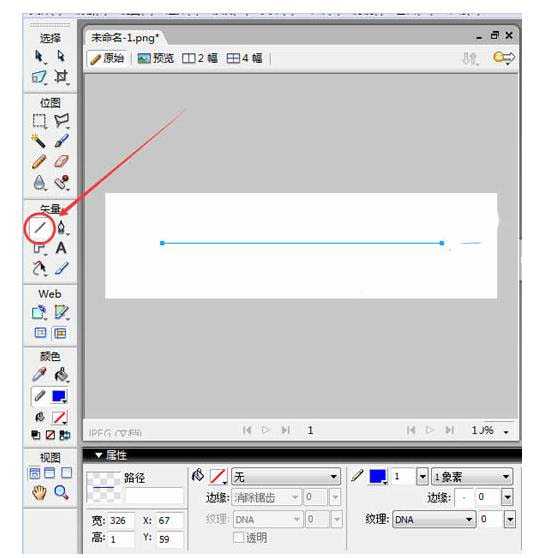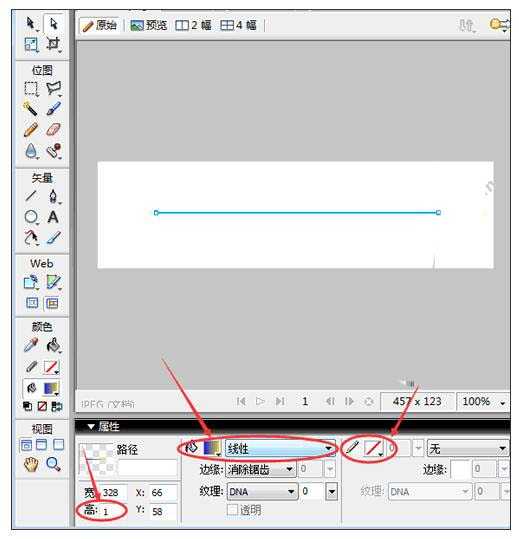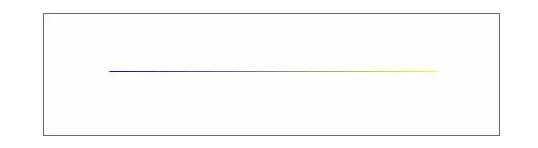Adobe Fireworks绘制图形很简单,想要使用直线工具haunted直线并给直线添加渐变色或者让直线变形,该怎么实现呢?下面我们就来看看详细的教程。
- 软件名称:
- Adobe Fireworks CS6绿色精简版 (免激活精简纯净中文版) Ansifa作品
- 软件大小:
- 135MB
- 更新时间:
- 2014-05-11立即下载
直线效果一:
1、首先,我们在工具箱中找到直线工具。
2、然后我们便可以在页面上直接绘制。
3、在这里还可以更改他的线条粗细。
4、或者,我们也可以点击此处更改滤镜。
5、还有,我们也可以在这里设置线条的文理效果。
6、我们也可以在这里线条的毛皮效果,使其达到抽象的完美效果。
直线效果二:
1、用矢量“直线”工具画一条直线
2、设置笔触。点击菜单的“修改”-“改变路径”-“扩展笔触”,然后设置“宽度”为2。
3、直线填充渐变颜色。直线填充线性渐变颜色,“笔尖大小”为0,“高度”为1,如下图:
最后得到的效果图
以上就是Fireworks直线工具的使用过程,希望大家喜欢,请继续关注。
相关推荐:
Fireworks直线工具怎么使用?
fireworks怎么绘制漂亮的星形?
Fireworks多边形工具怎么使用?
华山资源网 Design By www.eoogi.com
广告合作:本站广告合作请联系QQ:858582 申请时备注:广告合作(否则不回)
免责声明:本站资源来自互联网收集,仅供用于学习和交流,请遵循相关法律法规,本站一切资源不代表本站立场,如有侵权、后门、不妥请联系本站删除!
免责声明:本站资源来自互联网收集,仅供用于学习和交流,请遵循相关法律法规,本站一切资源不代表本站立场,如有侵权、后门、不妥请联系本站删除!
华山资源网 Design By www.eoogi.com
暂无评论...
更新日志
2024年11月18日
2024年11月18日
- 周华健.2015-水浒三部曲原创音乐选辑【滚石】【FLAC分轨】
- 钟志刚《为爱而歌DSD》[WAV+CUE]
- 孙露《情人的眼泪》[低速原抓WAV+CUE]
- 【雨果唱片】刘明源《胡琴专辑》1993[WAV+CUE]
- 黄莺莺《25周年纪念金曲专辑》[WAV+CUE][1.1G]
- 刘德丽《刘德丽新曲+精选》2023[WAV+CUE][1G]
- 潘美辰《鹰与月》双语专辑[WAV+CUE][1G]
- 梁咏琪.2007-女色新曲+精选2CD【华纳】【WAV+CUE】
- 黎亚.2006-我不在巴黎【星外星】【FLAC分轨】
- 陈洁仪.1994-心痛【立得唱片】【WAV+CUE】
- 车载必备专用超级选曲《劲爆中文DJ》2CD[WAV+CUE]
- 群星《民歌流淌60年(黑胶CD)》2CD[WAV+分轨]
- 群星《美丽时光》紫银合金AQCD[WAV+CUE]
- 群星《12大巨星畅销精选集》[WAV分轨][1.1G]
- 华语排行冠军曲《百事音乐风云榜》[WAV+CUE][1G]